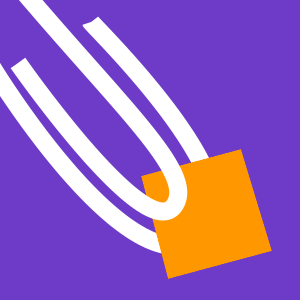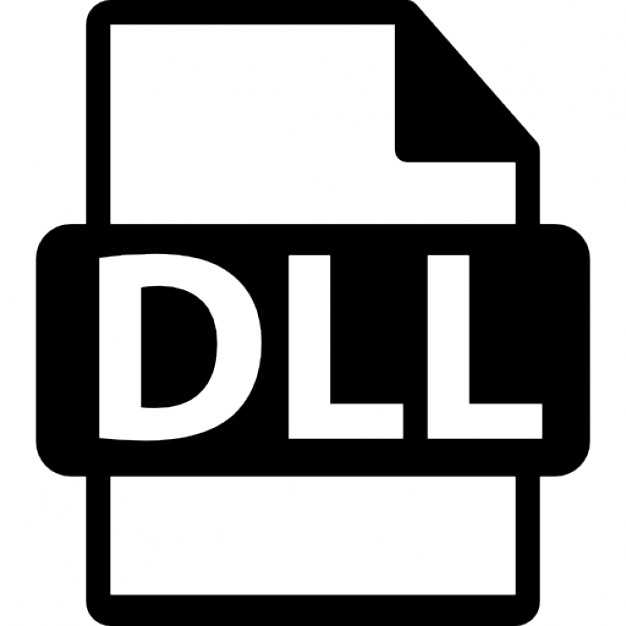Интерфейс Windows 10
Интерфейс Windows 10 уже успел стать неким эталоном в мире операционных систем. Когда речь заходит про качественный дизайн и функциональную оболочку все вспоминают десятку.
Переход на новую версию операционной системы от всемирно известной корпорации у некоторых вызывает сложности. Все дело в том, что интерфейс Windows 10 значительно отличается от прошлых версий. Связано это со стремлением разработчиков так сказать унифицировать внешний вид своей ОС как для обладателей ПК, так и для пользователей мобильных устройств. Однако тем, кто работал с «восьмёркой», будет немного проще, так как по большому счету «десятка» имеет определённые внешние сходства с предыдущей версией.
Наибольшее количество жалоб по поводу внешнего вида предыдущей операционной системы было связано с отсутствием кнопки «Пуск», которая всё-таки была возвращена в десятой версии. Разработчики прислушались к пользователям своего продукта и вернули привычную часть меню на своё место.
Планшетный режим – новый интерфейс Windows 10
До недавнего времени велись разработки над созданием особого планшетного режима для «десятки», который имел кодовое название Continuum. Сейчас его переименовали в Tablet Mode, и он позволяет открывать все приложения в полноэкранном режиме, к которому и привыкли пользователи мобильных устройств. При переходе в такой режим все приложения, которые до этого работали в оконном режиме, перейдут в полноэкранный.
Всем знакомая Панель задач в новой версии ОС ведёт себя как стандартное приложение и при необходимости может перемещаться в любой угол экрана.
Для тех, кто давно работает с семейством ОС от Microsoft, хорошо знакома комбинация клавиш Alt + Tab. Она служит для быстрого переключения между запущенными приложениями. В «десятке» за это отвечает Обозреватель задач, который запускается из Панели задач и работает в обычном и планшетном режиме.
При работе с несколькими мониторами оказывается очень удобно использовать такой интерфейс Windows 10 как виртуальные рабочие столы. У пользователя есть возможность быстрого переключения между ними. Хотя подобная функция была реализована и в других версиях этой ОС, но только в десятой версии она стала одной из основных.
Другие особенности визуального оформления Виндовс 10
Всё, что мы перечислили выше – это лишь верхушка айсберга. На самом деле разработчики провели буквально колоссальную работу. Они изменили структуру системы, при этом сохранив ее понятной и узнаваемой с первого запуска. Вспомните, когда вы только установили ОС, вы тут же смогли нормально и комфортно пользоваться системой. А было бы оно так, если бы разработчики напрочь изменили логику, как они сделали это в восьмой версии системы?
Мы отмечаем, что среди отзывов пользователей, многим нравится, что теперь в системе есть очень удобные окна в панели Пуск.
Это не просто список программ или функциональные кнопки, это постоянно обновляемые блоки – новости, погода и т.д. Это некое подобие гаджетов, только работает куда лучше, так как на занимает столь драгоценное пространство.
А что в интерфейсе Windows 10 нравится вам? Можете делиться на этой странице не просто впечатлениями, но и целыми скриношотами с описанием конкретных моментов. А если вы недовольны чем-то, то и об этом пишите. Также учтите, что у вас всегда есть возможность улучшить визуальное оформление, для чего использовать различные визуальные пакеты оформления, или же установить хотя бы заставку.
Понравилась статья? Поделитесь с друзьями:
- Лучшие программы для Windows 10
- Отзывы пользователей
программы
статьи
ТОП10 программ